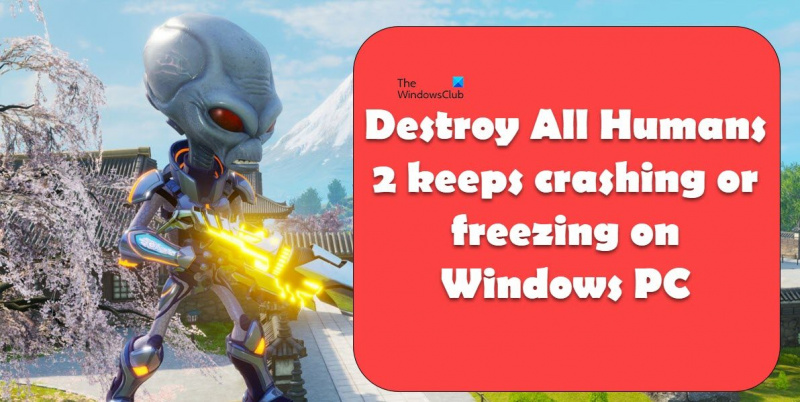'Cara, meu jogo fica travando!' Se você é um jogador, sabe como é frustrante quando o jogo começa a congelar em você. É ainda pior quando é um novo jogo que você está realmente animado para jogar. Existem algumas coisas que podem fazer com que seu jogo trave, e a maioria delas é bem fácil de consertar. Uma das razões mais comuns para um jogo travar é porque seu computador não tem as especificações certas para executá-lo. Se você está tentando jogar um novo jogo em um computador antigo, é provável que seu computador simplesmente não consiga lidar com isso. Outro motivo comum para um jogo travar é porque ele não está atualizado. Os jogos são constantemente atualizados com novos conteúdos e correções de bugs e, se você não estiver executando a versão mais recente, pode estar mais propenso a travar. Finalmente, se o seu jogo está congelando em um nível ou área específica, é possível que haja uma falha no próprio jogo. Se você estiver preso, tente reiniciar o nível ou recarregar um salvamento anterior. Se o seu jogo ainda estiver travando, há algumas outras coisas que você pode tentar, como atualizar seus drivers ou alterar suas configurações gráficas. Mas se nada parece estar funcionando, provavelmente é hora de entrar em contato com o suporte ao cliente.
Destroy All Humans está repleto de ação e aventura. A trama que gira em torno da vingança da KGB por explodir sua nave-mãe é um dos cenários mais queridos entre os gamers. No entanto, os jogadores não podem aproveitar o jogo, pois ele trava na inicialização ou no meio do jogo. Neste post, falaremos sobre o motivo e o que você pode fazer se Destry All Humans 2 continua travando ou congelando no seu computador.

Por que Destroy All Humans continua travando?
Pode haver muitas razões para esse erro. Aqui estão algumas das possíveis causas para o Destroy All Humans 2 travar:
- Se seus drivers gráficos estiverem desatualizados, haverá problemas de incompatibilidade com o jogo e, eventualmente, você terá problemas de travamento ou travamento.
- As sobreposições de diferentes aplicativos podem permitir que você tenha recursos adicionais; no entanto, na maioria das vezes isso causa problemas de compatibilidade e veremos como desativá-los.
- Se você estiver executando um jogo com uma versão mais antiga, como Direct 3D 9, poderá enfrentar problemas de travamento ou congelamento ou gargalos de desempenho.
- Se os arquivos do jogo estiverem corrompidos, o jogo travará na inicialização ou durante o jogo, portanto, verifique se esse não é o caso.
Estas foram algumas das razões pelas quais Destroy All Humans 2 está travando no seu PC com Windows. Vamos agora ver o que fazer para resolver o problema.
Destroy All Humans 2 continua travando ou congelando no Windows PC
Se o Destroy All Humans 2 continuar travando ou congelando no seu PC, siga as soluções abaixo para corrigir o problema.
- Atualize seus drivers gráficos
- Jogue o jogo com direitos de administrador
- Verifique a integridade dos arquivos do jogo
- Desativar sobreposições
- Inicie o jogo com d3d11.
Antes de começar, verifique se o seu PC atende aos requisitos de hardware exigidos pelo jogo. Eles foram mencionados abaixo para referência.
1] Atualize seus drivers gráficos
Drivers gráficos são um dos recursos que podem permitir que você jogue sem problemas. Jogos altamente intitulados como Destroy All Humans 2 requerem os drivers gráficos mais recentes para evitar o erro em questão. Para evitar que esse acidente aconteça, você precisa atualizar seus drivers gráficos e veja como você pode:
- Instale o driver e a atualização opcional.
- Use o software gratuito de atualização de driver
- Baixe o driver no site do fabricante
- Atualize o driver da GPU no Gerenciador de dispositivos.
Espero que isso ajude você.
2] Jogue o jogo com direitos de administrador
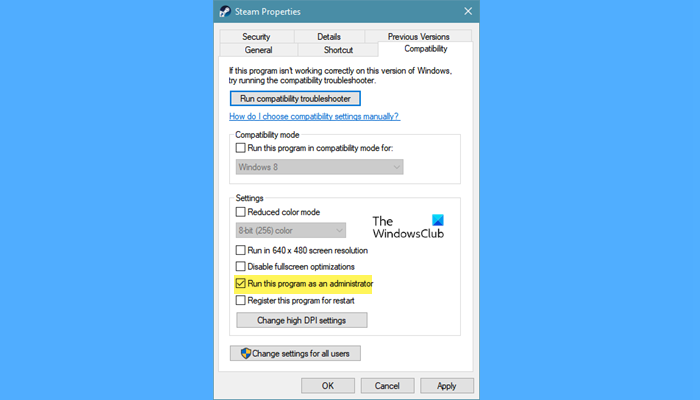
De acordo com alguns usuários, jogar com direitos de administrador pode resolver o problema. Você pode clicar com o botão direito do mouse no Steam e selecionar 'Executar como administrador' para jogar. No entanto, esta é uma tarefa tediosa, pois você terá que fazê-la toda vez que jogar. Siga as etapas prescritas para sempre executar o jogo como administrador:
- Clique com o botão direito no jogo ou no Steam.
- Clique na opção 'Propriedades'.
- Clique na guia Compatibilidade e marque a caixa ao lado de Execute este programa como administrador.
- Clique nos botões Aplicar e OK para salvar suas alterações.
Agora inicie o jogo e verifique se o problema foi resolvido. Espero que isso ajude você, se não, tente a próxima solução.
3] Verifique a integridade dos arquivos do jogo
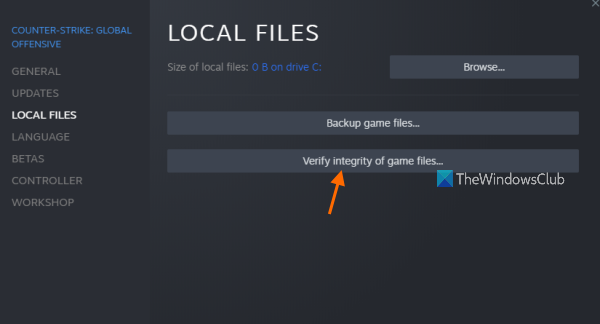
Existe uma grande possibilidade de que os arquivos do jogo estejam corrompidos e, eventualmente, causem o travamento do jogo. Vamos usar o Steam para confirmar nossas suspeitas e recuperar arquivos corrompidos. Veja como fazer:
- Inicie o Steam e navegue até sua biblioteca.
- Clique com o botão direito do mouse em Destroy All Humans 2 e selecione a opção Propriedades.
- Clique em Ficheiros locais guia e selecione Verifique a integridade dos arquivos do jogo .
Depois de um tempo, reinicie o jogo. Se o seu jogo agora está funcionando sem problemas, você sabe que os arquivos corrompidos do jogo foram a causa.
4] Desativar sobreposições
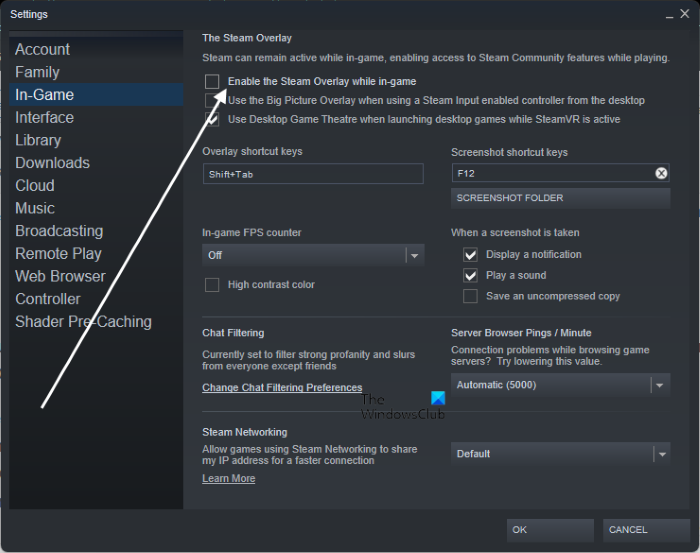
Nesta solução, vamos desabilitar as sobreposições para ver se o problema foi resolvido ou não. Na verdade, este é um dos melhores recursos, no entanto, é conhecido por ser incompatível com alguns jogos, incluindo Destroy All Humans 2. Você pode executar o mesmo mencionado abaixo:
Para Vapor
- Abra o Steam e vá para Configurações.
- Clique na opção 'No jogo'.
- Desmarcar Ative a sobreposição do Steam durante o jogo.
- Clique em OK para salvar suas alterações.
Reinicie o jogo após reiniciar o PC.
para discórdia
- Abra o Discord e clique em Configurações.
- Agora nas configurações do app: clique na opção Overlay.
- Finalmente, desmarque a caixa ao lado de Ativar sobreposição no jogo para desabilitar Discord Overlay.
Para a experiência NVIDIA GeForce
- Abra o NVIDIA GeForce Experience.
- Abra a opção Configurações e selecione a opção Geral na barra de navegação à esquerda.
- Desligue o interruptor Sobreposição de abrir/fechar no jogo opção.
Depois disso, reinicie o computador e reinicie o jogo. Verifique se o problema persiste ou não. Dedos cruzados, isso vai ajudar.
5] Inicie o jogo com d3d11.
O erro em questão ocorre quando o jogo é iniciado com uma versão mais antiga do DirectX. Isso pode ser resolvido atualizando o DirectX para a versão mais recente. No entanto, sabe-se que o jogo se recusa a abrir na nova versão, caso em que alteraremos a opção de inicialização para abrir o jogo com DirectX 11. Siga as etapas prescritas para fazer o mesmo.
- Vapor aberto.
- Clique com o botão direito do mouse no jogo e selecione Propriedades.
- No campo Opções de inicialização, insira |_+_|.
Por fim, feche o Steam e verifique se o problema foi resolvido.
encontrar e substituir aspas normais por aspas inteligentes
Espero que você possa corrigir o problema usando as soluções mencionadas neste post.
Ler: Metal Hellsinger continua travando ou congelando no Windows PC
Requisitos de sistema para Destroy All Humans 2
Para executar o Destroy All Humans 2 sem qualquer interferência, verifique se o seu PC atende a todos os requisitos de sistema abaixo:
- Processador : Processador AMD/Intel 3,4 GHz ou superior (AMD Ryzen 5 2600 ou Intel Core i7 6700K ou superior recomendado)
- CHUVA : 16 GB
- sistema operacional : Windows 10 (64 bits)
- Cartão de vídeo : Placa gráfica dedicada AMD/NVIDIA com pelo menos 4 GB de memória de vídeo dedicada e suporte para pelo menos DirectX 12.0 e Shader Model 6.0.
- Sombreador de pixels :5.1
- Sombreador de vértice :5.1
- Placa de som : Placa de som compatível com DirectX 9 integrada ou separada.
- Espaço livre em disco : 50 GB
- Memória de vídeo dedicada : 4GB
Certifique-se de que os requisitos do sistema correspondam aos acima para resolver o problema.
Ler: Need for Speed Heat continua congelando ou congelando no Windows PC
Por que os jogos ficam travando no meu PC?
Arquivos de jogos corrompidos e drivers gráficos desatualizados são uma das respostas mais comuns para essa pergunta. No entanto, esses não são os únicos motivos, mencionamos todas as soluções de que você precisa se o Destroy all Humans 2 estiver travando no seu computador. Você deve verificar o manual para ver o porquê. travamento dos jogos no seu computador.
Ler: O New World continua travando ou congelando no Windows PC [Corrigido]
Por que meu computador continua congelando e congelando?
Seu PC travará ou congelará se houver problemas com memória, arquivos do sistema ou outro hardware. Se você está percebendo que seu computador congela, congela, trava ou simplesmente para de responder sem nenhum aplicativo pesado sendo executado em segundo plano, recomendamos que você verifique nosso guia vinculado para descobrir o que você precisa fazer. Espero que você não apenas descubra por que está enfrentando esse problema, mas também seja capaz de corrigi-lo.
Leia também: O computador com Windows congela durante a instalação do driver gráfico.